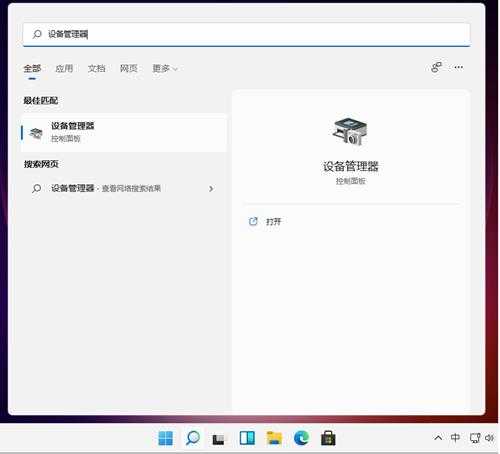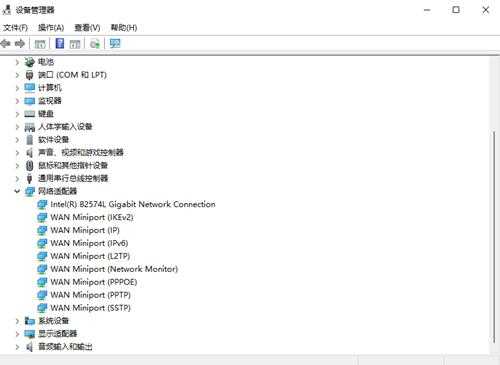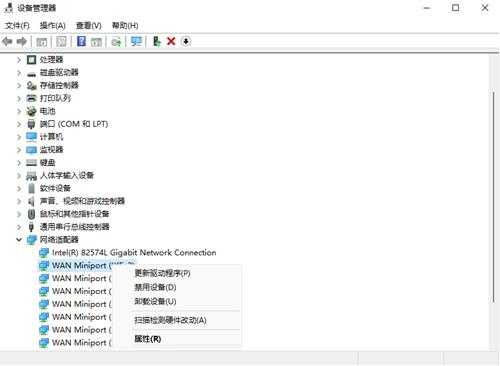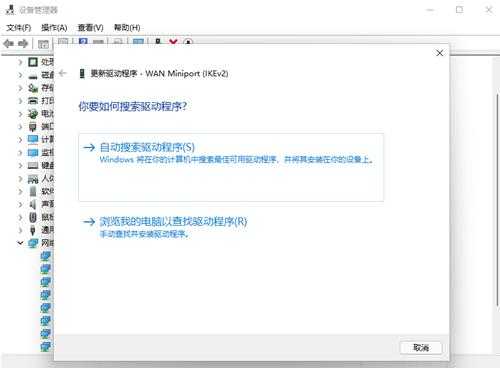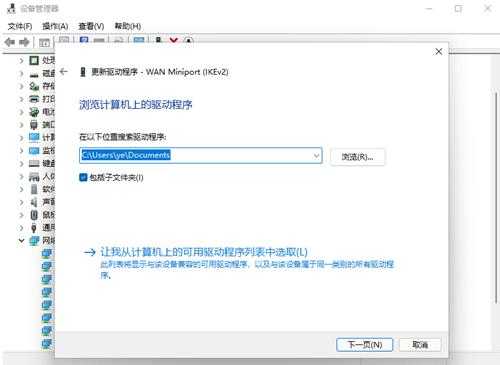站长资源电脑基础
Win11系统怎么更新网卡驱动?
简介Win11系统怎么更新网卡驱动?Win11系统怎么更新网卡驱动?最近有用户询问这个问题,更新了Win11系统之后,发现没办法上网,可能是网卡驱动出现不兼容造成,那么怎么更新呢?针对这一问题,本篇带来
Win11系统怎么更新网卡驱动?
Win11系统怎么更新网卡驱动?最近有用户询问这个问题,更新了Win11系统之后,发现没办法上网,可能是网卡驱动出现不兼容造成,那么怎么更新呢?针对这一问题,本篇带来了详细Win11更新网卡驱动方法,操作简单,分享给大家。 Win11系统更新网卡驱动教程:
1、win11怎么更新网卡驱动程序?首先我们在任务栏处点击搜索输入”设备管理器“打开页面。
2、进入设备管理器页面后我们点击”网络适配器“。
3、此时鼠标右键点击”更新驱动程序“。
4、然后选择”浏览我计算机以查找驱动程序软件“。
5、最后我们添加驱动程序后,点击”下一步“即可完成win11更新网卡驱动操作。
以上就是详细解决方法啦,希望对你有帮助。